So aktualisieren Sie vorhandene Stücklistensymbole mit der Option „Automatisches Stücklistensymbol“:
-
Klicken Sie in einer Zeichenansicht, die eine Stückliste und Stücklistensymbole mit Positionsnummer als Stücklistensymboltext enthält, auf . Dieses Beispiel zeigt die eingefügten automatischen Stücklistensymbole.

-
Gehen Sie im PropertyManager Automatisches Stücklistensymbol unter Stücklistensymbole bearbeiten wie folgt vor:
-
Wählen Sie Stücklistensymbole ersetzen aus, um alle Stücklistensymbole zu löschen, die Positionsnummer als Stücklistensymboltext aufweisen, und alle Stücklistensymbole wie im PropertyManager Automatisches Stücklistensymbol angegeben einzufügen.
- Wählen Sie Vorhandene Stücklistensymbole neu anordnen aus, um die Anordnung der vorhandenen Stücklistensymbole zu ändern.
-
Wenn Sie Stücklistensymbole ersetzen auswählen, können Sie beliebige Parameter für automatische Stücklistensymbole angeben. In diesem Beispiel haben Sie im Dialogfeld Stücklistensymboleinstellungen die Option Stil auf Keine und Stücklistensymboltext auf Dateiname eingestellt.
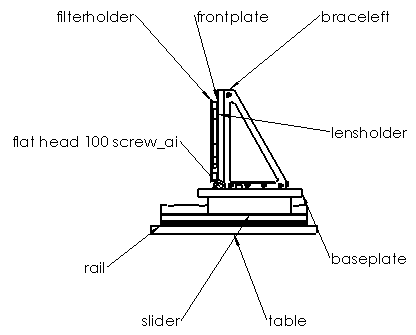
-
Wenn Sie Vorhandene Stücklistensymbole neu anordnen auswählen, können Sie nur die Parameter unter Positionsnummer ändern, einschließlich Starten bei und Inkrement, und Sie können Baugruppenanordnung folgen oder Fortlaufend anordnen angeben. In diesem Beispiel ist Starten bei auf 1 und Inkrement auf 1 eingestellt. Außerdem ist Baugruppenanordnung folgen ausgewählt.
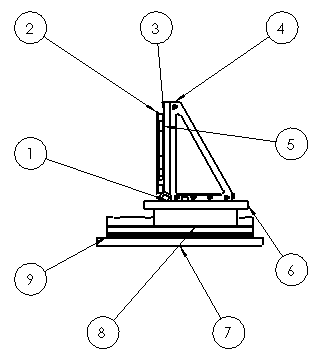
- Klicken Sie auf
 .
.
Um Stücklistensymbole nacheinander anzuordnen, müssen Sie in der Zeichnung über eine Stückliste verfügen.